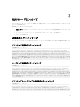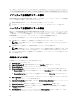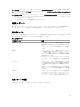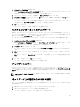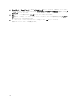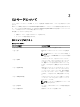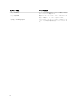Users Guide
4
Server Update Utility とその他コンポーネント
との統合
本項では、Server Update Utility と他のコンポーネントとの統合の可能性について説明します。
Server Update Utility の Dell 管理コンソールとの統合
Dell 管理コンソールは 1 対多のシステム管理アプリケーションで、 強化された検出、インベントリ、監視、
パッチアップデート、およびレポート機能を提供します。Web ベースのグラフィカルユーザーインタフェー
ス(GUI)と、スケーラブルなモジュール方式コンソールを備え、基本的なハードウェア管理機能のほか、ア
セット管理、強化されたセキュリティ、コンプライアンスをなどの高度な機能を提供します。Dell 管理コン
ソールは、ネットワーク環境内の管理ステーションにインストールできます。
Dell 管理コンソールを利用することで、お使いの管理ステーションのローカルリポジトリに Dell Update
Packages(DUP)をインポートして、パッケージのバージョンを比較することが可能になります。
SUU を使用して、基準を満たしていないシステムを即座にまたは定義したスケジュールに従ってアップデー
トできます。
パッチ管理機能の使用
Dell 管理コンソールで提供されるパッチ機能を使用することで、管理下システムのハードウェアおよびソフ
トウェアコンポーネントのアップデートが可能になります。
パッチ管理機能を使用するには、Dell コンソールでタスクのコンテキストを入力します。
1. DVD ドライブに 『
Dell Server Updates
』DVD を挿入します。
2. システムのデスクトップにある Dell 管理コンソール アイコンをダブルクリックします。
3. ホーム をクリックし、次に Dell サーバーホームのパッチ管理 の順にクリックします。
左のウィンドウペイン上の はじめに セクションにパッチ管理の概要情報が表示されます。
メモ: 通知サーバーおよび管理対象システムが組織のファイアウォール内にある場合には、プロキシ
サーバーをセットアップすることで、外部ウェブサイトから安全にパッチを取得したりソリューシ
ョンをダウンロードすることができます。
4. DUP カタログのダウンロード をクリックして、catalog.cab および pre-req.cab ファイルの場所を指定しま
す。
5. インベントリカタログのダウンロード をクリックして、SolutionSam ウェブサイトから、インベントリコ
レクタツールを含む .cab ファイルをダウンロードします。
Winodws リンク: solutionsam.com/imports/7_0/Patch/Dell/dellinvtool_windows.cab
Linux リンク: solutionsam.com/imports/7_0/Patch/Dell/dellinvtool_linux.cab
6. ソリューションのグローバル設定 をクリックして、DUP パッケージのダウンロード場所を指定します。
7. はじめに セクションで Altiris エージェントのインストール をクリックして、エージェントを管理下シス
テムにインストールします。このエージェントは比較レポートの実行と表示に役立ちます。
Altiris エージェントのインストールを好きな時間に実行するようにスケジュールすることができます。
詳細については、
Dell 管理コンソールヘルプ
を参照してください。
19